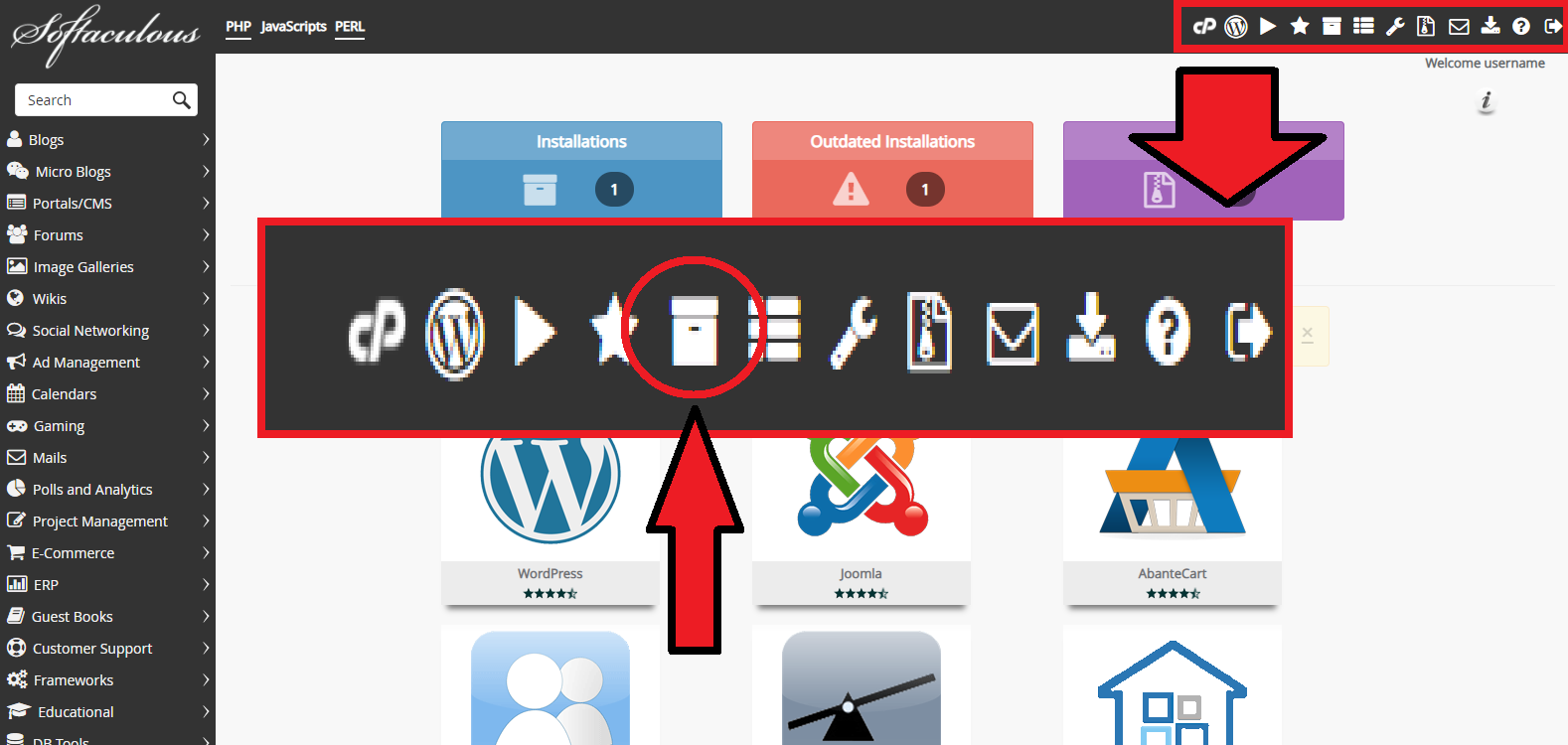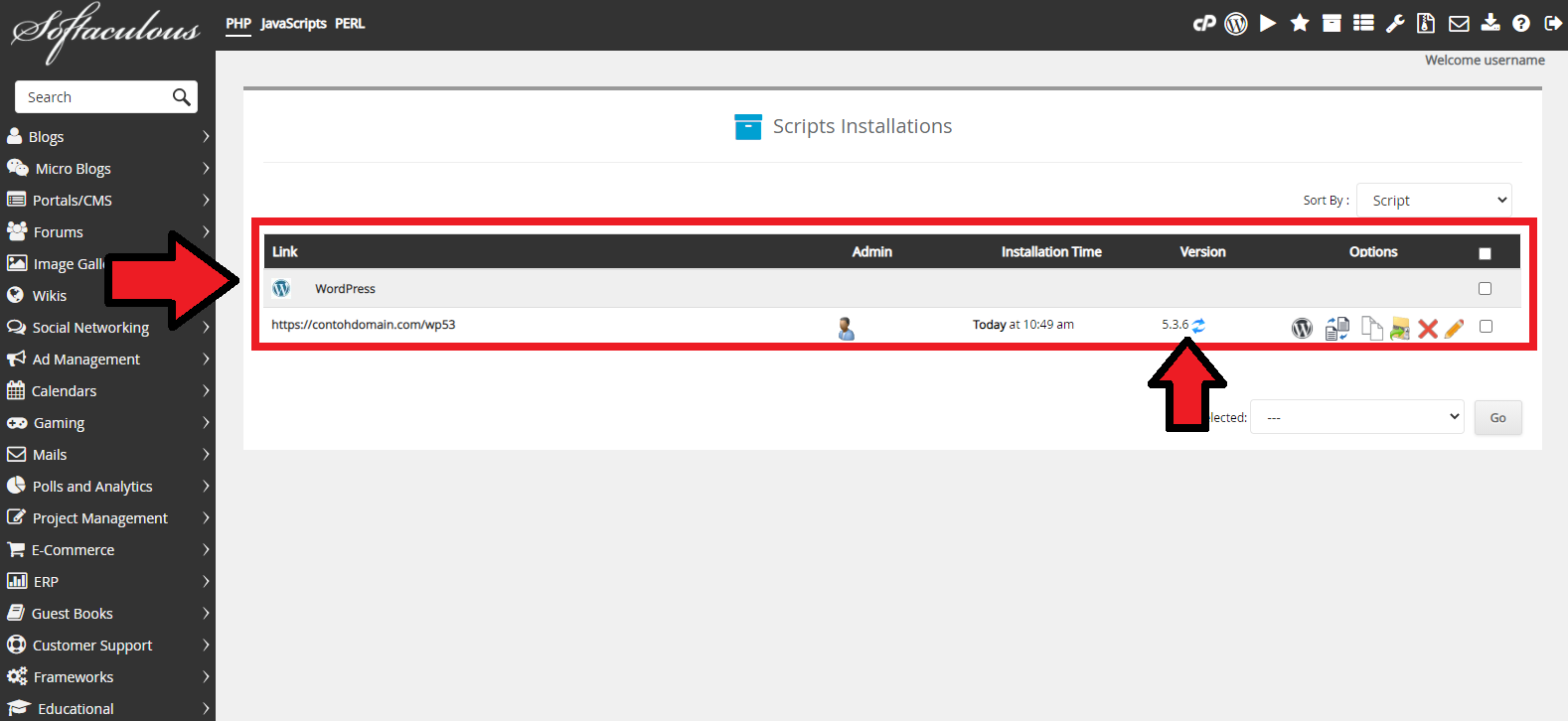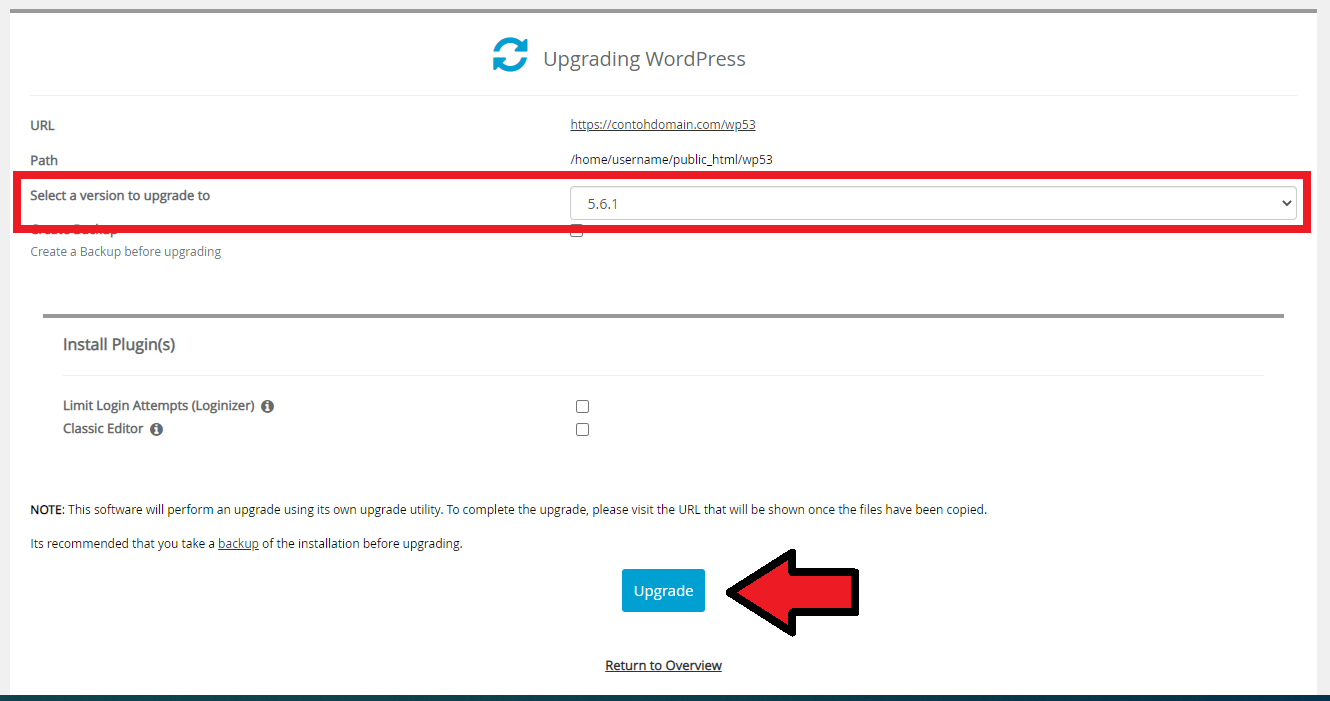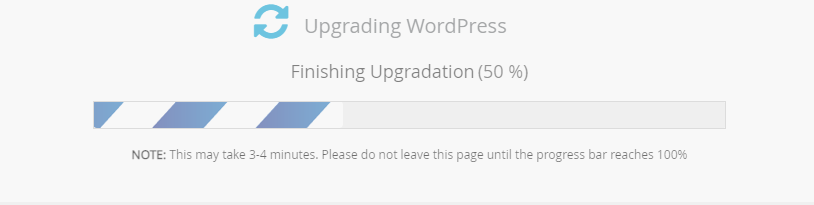Cara Update Versi WordPress melalui Softaculous Apps Installer
Rian 18 Desember 2015
Versi CMS yang anda install harus selalu diupdate agar website anda terhindar dari bug. Jika bug dibiarkan tanpa adanya penanganan yang serius, maka website anda akan dengan mudah dihack. Oleh sebab itu, alangkah baiknya jika anda selalu mengupgrade versi CMS dengan yang terbaru.
Salah satu CMS yang paling sering melakukan update versi adalah Wordpress. Sebenarnya ada beberapa cara untuk melakukan update versi wordpress terbaru. Selain dapat melakukan update manual wordpress, anda juga dapat melakukan update versi wordpress melalui Softaculous Apps Installer.
Berikut adalah langkah-langkah cara update versi wordpress melalui Softaculous Apps Installer.
-
Silahkan login ke cPanel anda.
![Login cPanel]()
-
Cari dan pilih menu Softaculous Apps Installer pada bagian SOFTWARE.
![Menu Softaculous Apps Installer]()
-
Setelah itu akan muncul halaman utama Softaculous. Klik icon All Installations di sebelah kanan atas.
![Halaman Softaculous]()
-
Kemudian akan muncul halaman All Installations, perhatikan pada sebelah kanan di bagian Scripts Installations. Disitu terdapat kumpulan CMS yang sudah anda instal melalui Softaculous. Cari CMS wordpress yang ingin anda update, lalu klik icon panah berwarna biru di sebelah kanan instalasi tersebut.
![All Installatios Softaculous]()
-
Muncul halaman pengaturan Upgrading Wordpress. Anda hanya perlu mengubah bagian Select a version to upgrade to pilih ke versi terbaru. Biarkan semua kolom yang lain diisi secara default, setelah itu klik tombol Upgrade.
![Update Versi Wordpress]()
-
Tunggu proses update wordpress untuk beberapa saat.
![Proses Update Wordpress]()
-
Proses update selesai, saat ini anda sudah bisa menikmati versi terbaru dari wordpress.
![Proses Update Selesai]()
Jika ada pertanyaan tentang artikel Cara Update Versi WordPress melalui Softaculous Apps Installer, silahkan hubungi staf Indowebsite.